Ansichteinstellungen für jeden Ordner speichern
Verstellt man die Ansicht für einen Ordner im Arbeitsplatz oder Windows Explorer, so hat dies noch lange keine Gültigkeit für alle Ordner.
Selbst dann nicht, wenn man unter Extras -> Ordneroptionen -> Ansicht -> "Für alle übernehmen" anklickt (für "Windows 98" unter Ansicht -> Ordneroptionen -> Ansicht -> "Wie aktueller Ordner"), solange die Funktion "Ansichtoptionen für jeden Ordner speichern" aktiviert ist.
Erst wenn dieses Häkchen deaktiviert wurde, kann man mit der Funktion "Wie aktueller Ordner" bzw. "Für alle übernehmen" alle Ordneransichten vereinheitlichen.
Windows XP Ansicht - Häkchen entfernen
Unter Windows Vista ist es ähnlich.
Um seine Ordneransichten für alle Ordner einzustellen, muss das Häkchen "Ansichteinstellungen für jeden Ordner speichern" deaktiviert werden (gilt nur für den ausgewählten Ordnertyp). Der Button Für Ordner übernehmen gilt nur für den einen Ordnertyp (Bilder, Musik, Dokumente, Alle Elemente etc.), den man gerade angepasst hat - aber nur, wenn die Option "Ansichteinstellungen" deaktiviert wurde.
Windows Vista Ansicht - Häkchen entfernen (je Ordnertyp)
In der Registry - Start - Ausführen: regedit [OK]
unter
den DWORD-Wert ClassicViewState falls noch nicht vorhanden neu anlegen und den Wert modifizieren.
0 = jeder Ordner einzeln - "Ansichteinstellungen für jeden Ordner speichern" ist aktiviert (mit Häkchen).
1 = eine Einstellung für alle Ordner - "Ansichteinstellungen für jeden Ordner speichern" ist deaktiviert (ohne Häkchen).
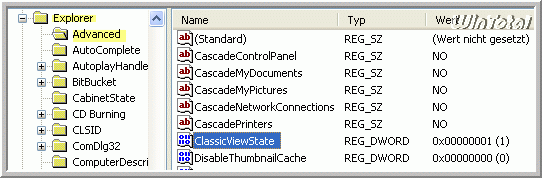
Möchte man für alle Ordner eine einheitliche Ansicht haben, lesen Sie diesen Tipp.
In Windows 7 ist es ähnlich, wie in Windows Vista, nur dass es keine Option "Ansichteinstellungen für jeden Ordner speichern" mehr gibt.
Um jeden einzelnen Ordnertyp nach eigenen Vorstellungen anzupassen, müssen Sie zuerst über das Kontextmenü des Ordners unter "Eigenschaften" - "Anpassen" den Ordnertyp auswählen (Allgemeine Elemente, Dokumente, Bilder, Musik und Videos), dann im Menü des Ordners unter "Ansicht" - "Details auswählen" je nach Wunsch die Elemente wählen (z.B. "Bitrate" für den Musik-Ordner) und zum Schluss noch unter Menü Extras -> Ordneroptionen -> Ansicht -> den Button Für Ordner übernehmen anklicken.
Die Menüleiste wird eingeblendet, wenn unter "Organisieren - Layout" - die Option Menüleiste aktiviert wird.
Der Vorgang muss für alle 5 Ordnertypen (Allgemeine Elemente, Dokumente, Bilder, Musik und Videos) wiederholt werden. Möchte man für alle Ordner eine einheitliche Ansicht haben, lesen Sie diesen Tipp.
Weblinks
- https://www.wintotal.de/tipparchiv/?id=58 (Tipp: Ordnertyp individuell anpassen)

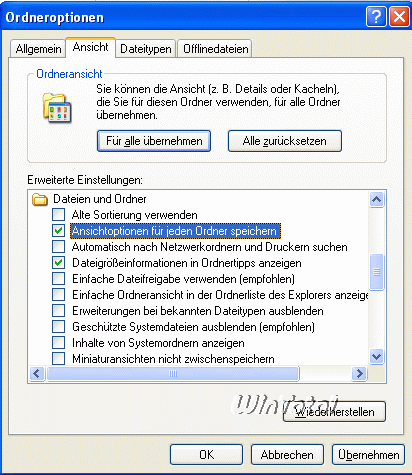
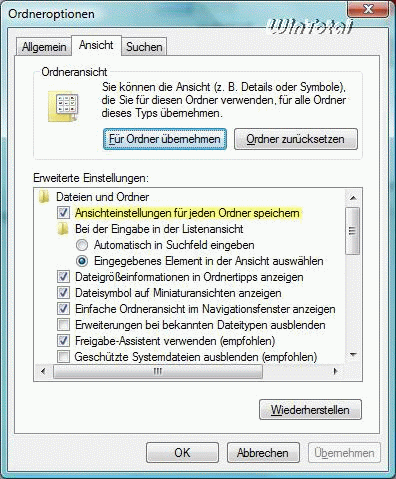

 Ø 4,58
Ø 4,58